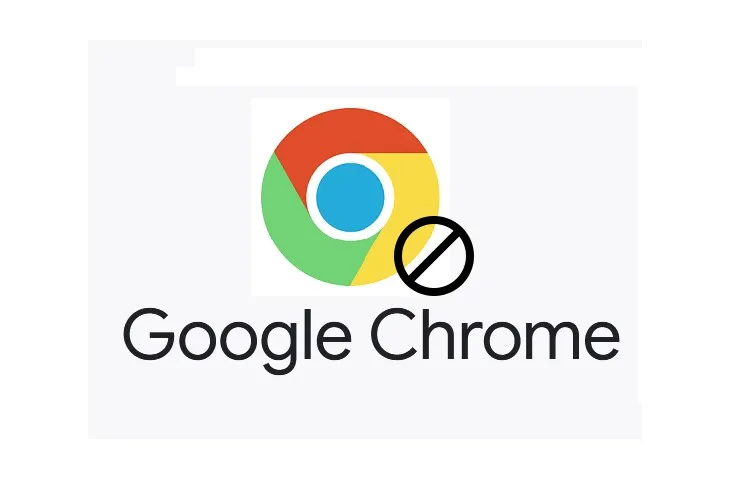Có một số trang web khi bạn truy cập thì nó lại tự động mở thêm một tab hoặc một cửa sổ khác. Trình duyệt web Google Chrome sẽ giúp bạn chặn được các popup tự động này.
Trong quá trình lướt web trên mạng Internet, chắc chắn là bạn đã gặp phải tình trạng cửa sổ popup tự động nhảy ra bằng một tab mới. Lúc đó bạn sẽ hoang mang không biết máy của mình có bị nhiễm virus gì không, có bị hư hại gì không. Để hạn chế tình trạng web tự mở bằng tab mới, bạn có thể tận dụng tính năng tích hợp sẵn trong Google Chrome. Trong bài viết dưới đây, FPTShop sẽ hướng dẫn bạn cách chặn quảng cáo tự bật lên trên điện thoại nhanh chóng và hiệu quả!
Bạn đang đọc: Hướng dẫn cách chặn các trang web tự mở trên Google Chrome đơn giản
Cách chặn trang web tự mở lên trong Google Chrome
Bước 1: Click vào dấu 3 chấm ở góc trên bên phải rồi chọn Settings.
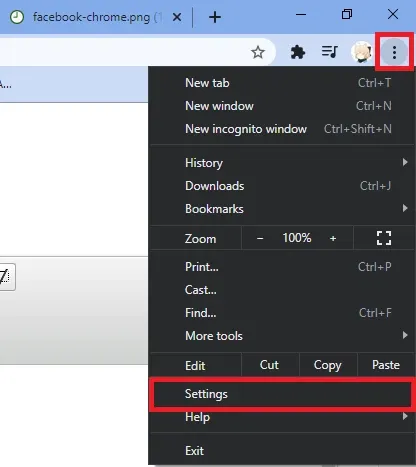
Bước 2: Trong danh sách bên trái, click chọn mục Privacy and Security. Tiếp đó trong menu bên phải, click vào mục Site Settings.
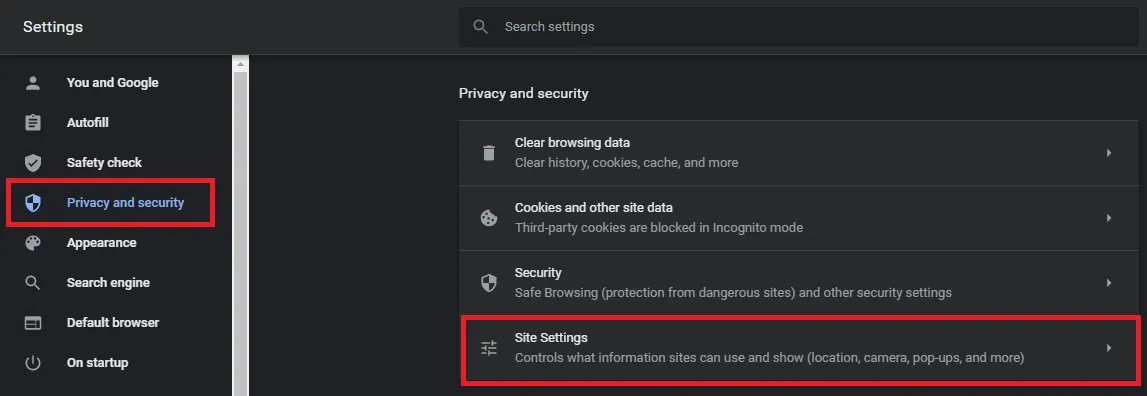
Bước 3: Kéo xuống cuối cùng và click vào mục Pop-ups and redirects.
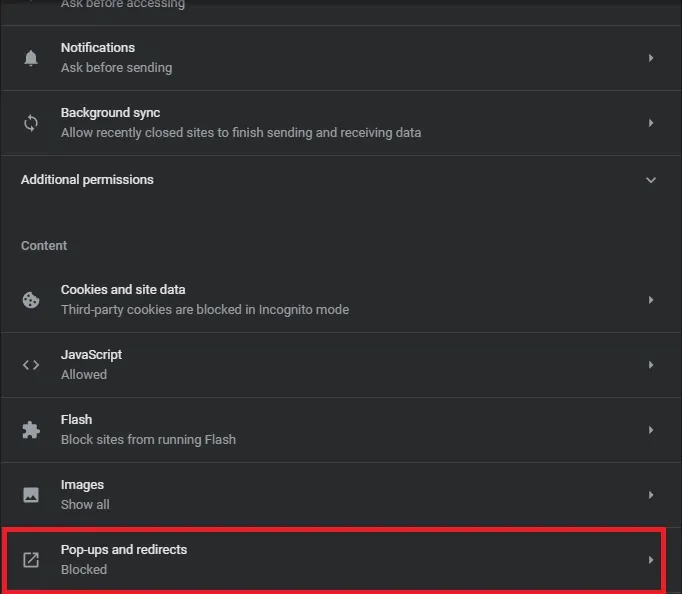
Bước 4: Tại đây, click để nút gạt chuyển sang Blocked. Lúc này các trang web sẽ không thể tự tiện bật khi bạn đang dùng Chrome nữa.
Tìm hiểu thêm: Bạn đã biết cách rút tiền ATM Agribank bằng mã QR tiện lợi, nhanh chóng chưa?
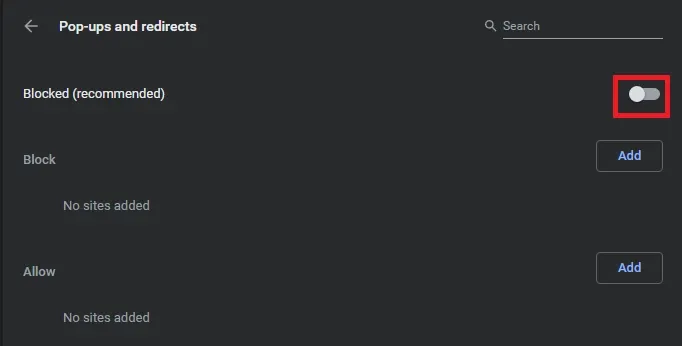
Thay vào đó, trong lúc bạn dùng trang web A mà lại có một web B nào đó đang muốn bật lên, sẽ có một thông báo nhỏ hiện lên ở góc trên cùng bên phải hỏi rằng bạn có muốn cho phép trang web B được bật lên không. Nếu bạn click vào Allow thì nó sẽ bật lên trong tab mới. Ngoài ra, bạn cũng có thể click vào nút Add tại mục Block để chặn mở một trang cụ thể. Ngược lại, bạn cũng có thể click nút Add tại mục Allow để cho phép một trang web nhất định luôn được phép tự động mở mà không cần hỏi ý bạn.
Xem thêm: Hướng dẫn xóa tên đăng nhập Facebook khỏi Google Chrome cực đơn giản
Cách khắc phục nâng cao nếu cửa sổ vẫn tự ý bật lên
Nếu sau khi đã thiết lập cài đặt trên mà vẫn có các quảng cáo và tab mới tự động bật lên thì có thể máy tính của bạn đã dính phải một số phần mềm độc hại, cản trở hoạt động của Chrome.
Để khắc phục, bạn làm theo cách sau đây:
Bước 1: Click vào nút 3 chấm ở góc trên bên phải rồi chọn Settings.
Bước 2: Trong danh sách bên trái, kéo xuống cuối cùng và click vào mục Advanced, sau đó click tiếp vào Reset and clean up.
Bước 3: Trong menu bên phải, click vào mục Clean up computer.
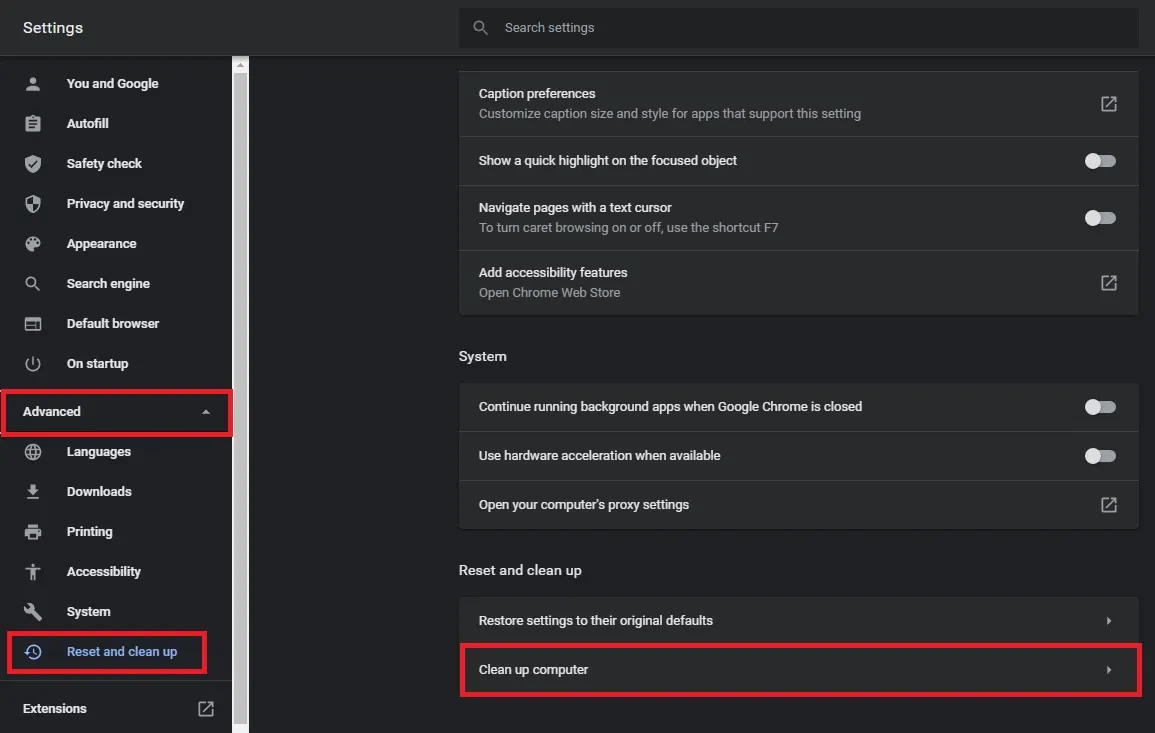
Bước 4: Click vào nút Find. Chờ một chút để hệ thống quét và tìm ra những tệp nào đang gây hại cho Chrome. Sau đó nếu trình quét có trả ra kết quả là một tệp hay chương trình nào đó thì bạn chỉ cần click vào tệp đó và chọn Delete là được.
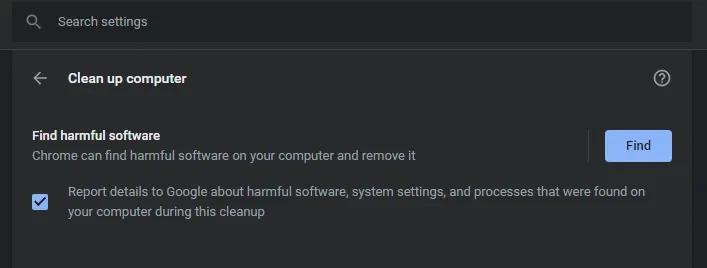
>>>>>Xem thêm: Cách di chuyển các biểu tượng trên Taskbar sang trái trên Windows 11
Trên đây là cách chặn quảng cáo tự bật lên trên điện thoại cực kỳ đơn giản. Chúc các bạn thành công. Nếu có gì thắc mắc hãy để lại bình luận bên dưới để FPTShop hỗ trợ bạn nhé!